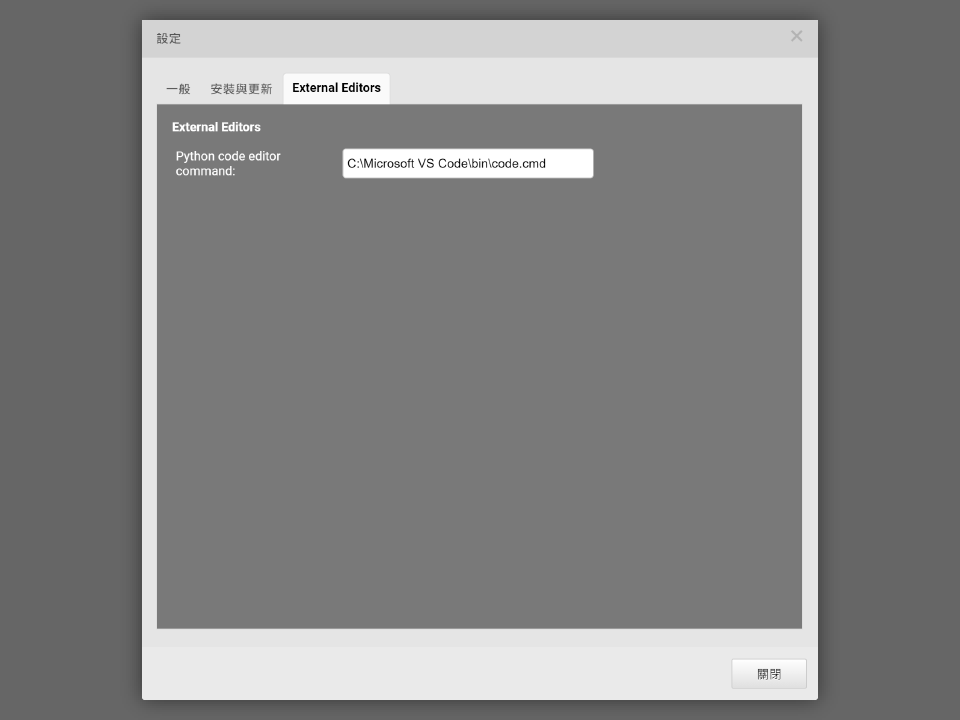設定
一般
一般的選單裡,有下列的選單:
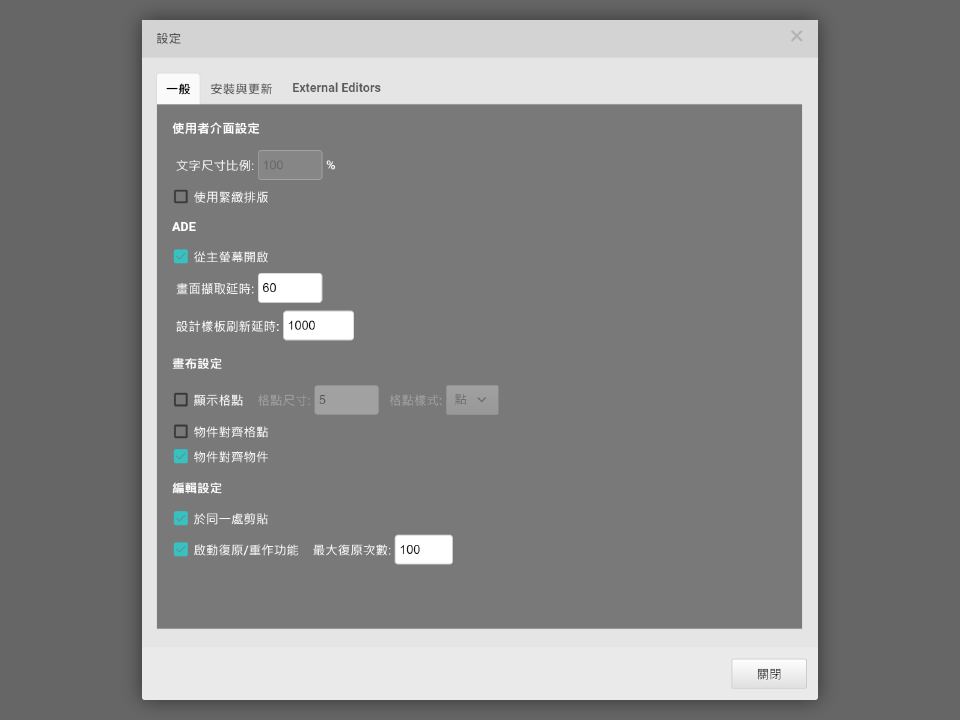
使用者介面
-
文字尺寸比例:設定 ADE 使用者介面顯示文字的比例,ADE整體使用者介面會根據這個比例自動調整。
-
使用緊緻排版:設定 ADE 採用緊密排版顯示模式。
ADE
-
從主螢幕開啟:設定 ADE 在主要的螢幕上開始。若不勾選,ADE會從副螢幕開啟。
-
畫面擷取延時:設定ADE匯出時等待繪製圖形的時間,如果發生HMI圖形不完整的情形,建議把這個值調到100以上。
-
設計樣板刷新延時:設定刷新樣板時的延遲,初始值為1000,如果使用者使用效能較差之舊型電腦來執行 ADE,建議把這個值調到2000以上。
畫布設定
-
顯示格點:選擇設計 HMI 時是否在畫面上顯示網格,若選擇顯示網格則可以設定尺寸以及樣式。
-
物件對齊格點:在拖入元件時主動對準網格。
-
物件對齊物件:拉入元件時畫面會出現對齊線幫助使用者對齊之前已經放入的元件。
編輯設定
-
於同一處剪貼:設定後,在複製或剪下元件時,ADE會記錄元件當時的座標,並在貼上元件時,調整元件位置至已記錄的座標。
-
啟動復原/重作功能:設定復原和取消復原最大深度,上限是99層。
安裝與更新
安裝與更新的選單裡,有下列的選單:
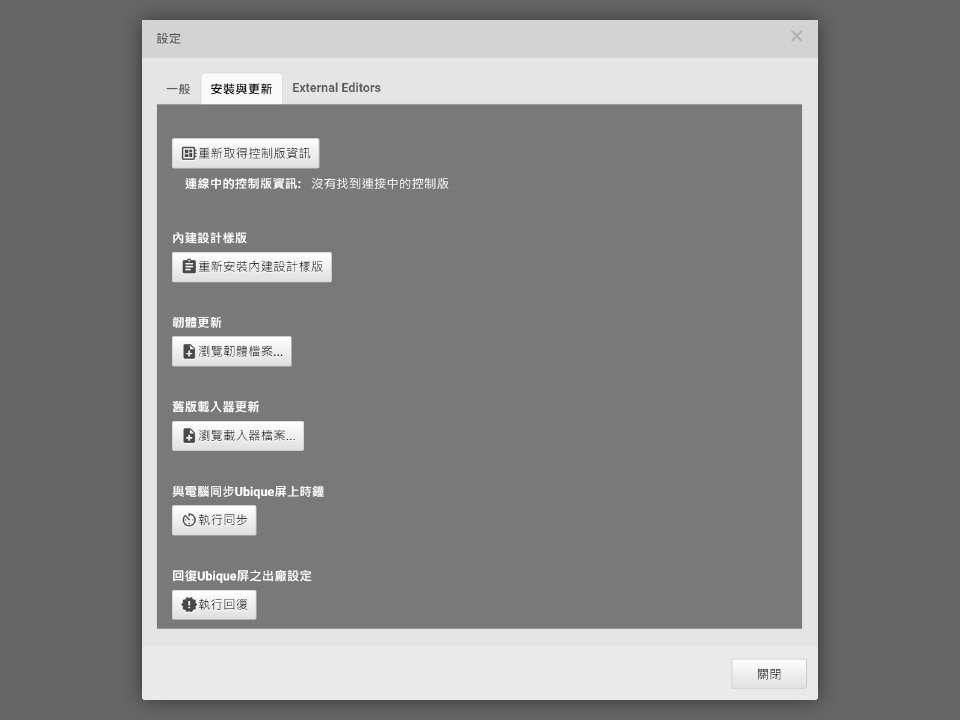
- 重新取得控制版資訊:此按鈕可以取得USB連線中的控制板資訊,該資訊可以用來確認控制板是否正常連接。
內建設計樣板
- 重新安裝內建設計樣板:重新載入博象科技智慧屏產品,通常使用於更新 ADE 之後,想要確定新的文件樣版時使用。
韌體更新
-
瀏覽韌體檔案…:更新博象科技智慧屏上的韌體。
注意韌體更新需要:
-
取得更新的韌體檔案:會隨 ADE 更新版附贈,或是從博象科技網頁單獨下載。
-
使用USB線與博象科技智慧屏連接。
-
舊載入器更新
-
瀏覽載入器檔案…:更新博象科技智慧屏上的 BootLoader。
注意 Bootloader 更新需要:
-
取得更新的 Bootloader 檔案:請聯繫[email protected]取得。
-
使用USB線與博象科技智慧屏連接。
-
與電腦同步智慧屏上時鐘
- 執行同步:設定博象科技智慧屏上的時間與執行 ADE 的電腦系統時間同步。
回復智慧屏之出廠設定
- 執行回復:是強制讓博象科技智慧屏回到出廠時的設定。此選項會清除博象科技智慧屏上所有圖資以及使用者儲存之資料。
 註解:除了重新安裝內建設計樣板,其餘功能皆需使用USB線與博象科技智慧屏連接。
註解:除了重新安裝內建設計樣板,其餘功能皆需使用USB線與博象科技智慧屏連接。
外部編譯器
如需使用外部編譯器來編輯python code,請在此輸入編譯器的啟動路徑。